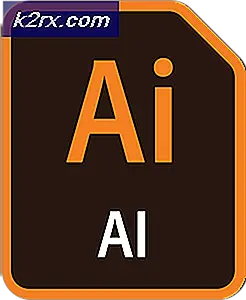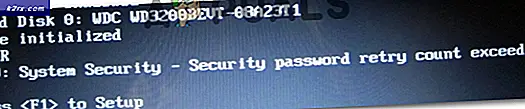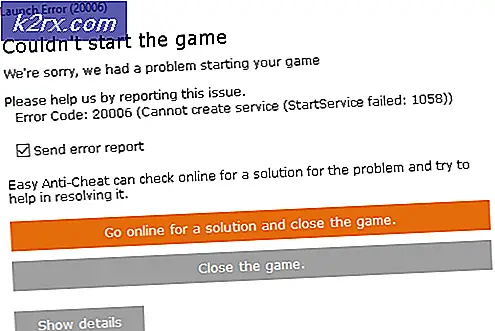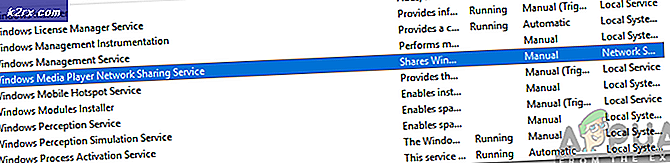Cara Menghapus Kesalahan Malware Debug 895-System32.exe Failure Scam Adware
Dengan lompatan besar teknologi yang telah dibuat, orang-orang jahat di dunia juga telah meningkatkan permainan mereka menjadi besar. Penjahat, penipu dan penipu dari segala jenis telah mengangkat senjata melawan orang biasa melalui internet, menciptakan dan menjalankan berbagai penipuan dan kerugian yang luar biasa luas di World Wide Web. Beberapa penipuan online bergantung pada menginfeksi komputer pengguna Windows yang tidak bersalah dengan adware - elemen berbahaya yang, setelah terinfeksi komputer, mampu mengalihkan pengguna yang terinfeksi ke halaman web tertentu yang ditentukan oleh scammers yang membuat adware setiap kali pengguna mencoba mengakses situs web apa pun menggunakan browser internet yang terinfeksi.
Tentu saja, seperti dengan semua jenis penipuan dan kontra, menginfeksi pengguna yang tidak bersalah dan membawa mereka ke halaman web yang teduh hanya setengah dari proses. Setengah lainnya melibatkan meyakinkan pengguna untuk memberikan sesuatu yang berharga bagi mereka - yang, dalam banyak kasus, adalah akses jarak jauh ke komputer mereka atau informasi pribadi yang berharga seperti nomor jaminan sosial mereka atau informasi keuangan mereka (informasi kartu kredit mereka, sebagai permulaan) . Salah satu penipuan tersebut melibatkan adware yang mengalihkan setiap upaya untuk mengakses internet pada browser internet yang terinfeksi ke halaman web yang mengatakan ada sesuatu yang salah dengan komputer host dan mengutip yang berikut sebagai akar masalahnya:
Kesalahan Debug Malware 895-System32.exe Kegagalan
Situs web jahat melanjutkan dengan mengatakan bahwa jika dibiarkan tidak terselesaikan, masalah ini dapat terbukti menjadi bencana bagi korban penipuan. Situs web yang teduh juga oh begitu anggun memberikan pengguna dengan saluran bantuan bebas pulsa yang dapat mereka gunakan untuk berhubungan dengan teknisi Microsoft bersertifikat yang dapat membantu mereka menyelesaikan masalah. Hal pertama yang pertama - Microsoft tidak akan pernah menjangkau konsumen individu melalui panggilan atau melalui halaman web yang tampak teduh yang browser internet mereka untuk beberapa alasan selalu mengarahkan ke, jadi jika Anda sedang diarahkan ke halaman web seperti itu, itu PALING PASTI upaya untuk scam kamu.
Jika seorang pengguna yang terinfeksi oleh adware ini memanggil nomor bebas pulsa yang diberikan kepada mereka, penipu di ujung lain mencoba meyakinkan mereka bahwa mereka sebenarnya mampu memperbaiki masalah yang bahkan tidak ada dan kemudian mencoba meyakinkan mereka untuk membayar untuk layanan scammer atau bahkan membeli langganan layanan sejak saat itu. Selain itu, jika korban akhirnya memberikan scammer dengan, katakanlah, informasi kartu kredit mereka, scammer hampir selalu menggunakannya untuk tujuan jahat.
Namun, untungnya, selama Anda tidak menghubungi nomor bebas pulsa, situs web yang teduh berusaha begitu keras untuk membuat Anda menghubungi, para penipu di ujung lain tidak dapat benar-benar membahayakan Anda dengan cara apa pun. Namun, karena Anda mungkin bisa menduga, browser internet pilihan Anda mengarahkan ke halaman web scam setiap kali Anda mencoba mengakses internet dan Anda tidak bisa lolos dari halaman web yang tentu menjadi masalah. Meskipun tentu saja masalah, itu bukan masalah yang tidak bisa diperbaiki. Berikut ini adalah beberapa solusi yang paling efektif yang dapat Anda gunakan untuk menyingkirkan adware yang terus mengarahkan Anda ke halaman web penipuan Kegagalan Kegagalan 895-System32.exe dan memecahkan masalah ini:
Solusi 1: Sepenuhnya menghapus adware yang menyinggung
Solusi yang paling efektif untuk masalah ini yang tersedia bagi mereka yang terkena dampaknya adalah benar-benar menghapus adware yang menyebabkan masalah di tempat pertama. Sebagian besar adware dapat dihapus cukup mudah dengan bantuan satu atau dua aplikasi keamanan komputer pihak ketiga yang dirancang dan tersedia untuk Sistem Operasi Windows. Jika Anda ingin menghapus adware yang merupakan akar dari masalah ini, Anda harus:
- Klik di sini untuk mengunduh Malwarebytes AdwCleaner - aplikasi Windows yang dirancang khusus untuk tujuan memburu dan menghapus adware dari komputer Windows.
- Mulai unduh dan tunggu Malwarebytes AdwCleaner diunduh. Setelah program diunduh, navigasikan ke tempat unduhan, cari dan klik dua kali untuk menjalankannya. Jika Windows menanyakan Anda jika Anda yakin ingin menjalankan Malwarebytes AdwCleaner, konfirmasikan tindakan tersebut.
- Klik Scan dan tunggu Malwarebytes AdwCleaner untuk menganalisis komputer Anda untuk semua jenis adware.
- Setelah selesai, program ini akan memberi Anda daftar jenis adware apa pun yang ditemukan di komputer Anda. Pada titik ini, klik Bersihkan agar Malwarebytes AdwCleaner menghapus adware apa pun yang ditemukannya. Pastikan untuk menutup semua program terbuka selain dari Malwarebytes AdwCleaner sebelum melakukannya, dan klik OK di popup yang Anda lihat setelah Anda mengklik Bersihkan untuk memberikan izin program untuk me - restart komputer Anda agar dapat secara efektif menghapus adware apa pun yang ditemukannya.
- Ketika komputer Anda boot, Malwarebytes AdwCleaner akan menampilkan file log yang pada dasarnya menggambarkan apa yang dilakukannya dan item apa yang dihapus. Selanjutnya, buka di sini dan klik Unduh di bawah Pribadi untuk mulai mengunduh penginstal untuk versi percobaan gratis Malwarebytes . Malwarebytes adalah alat pendeteksi dan penghapusan perangkat lunak perusak yang sangat kuat bagi pengguna Windows.
- Setelah penginstal telah diunduh, navigasikan ke tempat ia diunduh, cari dan klik dua kali untuk menjalankannya. Baca dan ikuti petunjuk pada layar untuk menginstal Malwarebytes .
- Setelah Malwarebytes berhasil diinstal, secara otomatis akan memulai dan memperbarui basis data malware dan virus serta mesin pendeteksi. Pada titik ini, klik Pindai sekarang dalam Malwarebytes untuk memulai pemindaian.
- Tunggu Malwarebytes untuk melakukan pemindaian. Ketika selesai, program akan menampilkan daftar semua infeksi malware dan virus yang terdeteksi. Cukup pastikan bahwa semua infeksi malware yang terdeteksi telah dipilih dan klik pada Karantina yang Dipilih agar Malwarebytes menghapusnya.
- Sebuah reboot akan diperlukan agar penghapusan malware benar-benar berlaku. Itulah yang terjadi, ketika Malwarebytes bertanya apakah Anda ingin me - restart komputer Anda sekarang, klik Ya .
Ketika komputer Anda boot, cukup periksa untuk melihat apakah adware yang menyinggung benar-benar telah diurus.
TIP PRO: Jika masalahnya ada pada komputer Anda atau laptop / notebook, Anda harus mencoba menggunakan Perangkat Lunak Reimage Plus yang dapat memindai repositori dan mengganti file yang rusak dan hilang. Ini berfungsi dalam banyak kasus, di mana masalah ini berasal karena sistem yang rusak. Anda dapat mengunduh Reimage Plus dengan Mengklik di SiniSolusi 2: Reset browser internet Anda ke pengaturan default
Mengatur ulang browser internet Anda ke pengaturan standarnya juga dapat, dalam banyak kasus, menyelesaikan masalah ini. Untuk mereset browser internet, katakan Google Chrome, ke pengaturan defaultnya, Anda harus:
- Luncurkan Google Chrome .
- Klik pada tombol Opsi di sudut kanan atas jendela (diwakili oleh tiga titik vertikal).
- Klik Pengaturan .
- Gulir ke bagian bawah halaman Pengaturan dan klik Tampilkan pengaturan lanjutan .
- Gulir ke bawah ke bagian Atur ulang pengaturan dan klik Atur ulang pengaturan .
- Konfirmasikan tindakan dalam popup yang dihasilkan dengan mengklik Atur ulang .
- Mulai ulang Google Chrome dan, ketika boot, periksa untuk melihat apakah masalah telah diperbaiki.
Solusi 3: Lepaskan Ujung Tepi dari Bilah Tugas dan kemudian pasang kembali (Hanya untuk pengguna Edge)
Jika Anda menggunakan Microsoft Edge sebagai browser internet pilihan Anda dan mengalami masalah ini, ada solusi kecil yang unik yang terbukti sangat efektif dalam memperbaiki masalah ini bagi orang lain yang berada dalam keadaan yang sangat mirip dengan Anda. Solusi aneh ini melepaskan Edge dari Taskbar Anda dan kemudian menyematkannya kembali. Untuk melakukannya:
- Temukan ikon Edge di Taskbar Anda dan klik kanan di atasnya.
- Klik pada Unpin .
- Buka Menu Mulai .
- Cari daftar untuk Edge dan klik kanan di atasnya.
- Klik Pin to Taskbar .
- Luncurkan Edge dan periksa untuk melihat apakah masalah benar-benar telah diselesaikan.
Solusi 4: Secara tidak langsung meluncurkan Edge dan menutup situs scam (Untuk pengguna Edge saja)
Banyak pengguna Microsoft Edge dalam situasi ini juga telah mengalami keberhasilan dengan memperbaiki masalah ini dengan meluncurkan Edge secara tidak langsung (melalui program lain mengklik tautan HTTP, misalnya), menutup situs scam di latar belakang dan kemudian menghapus data browser Edge . Untuk menggunakan solusi ini untuk mencoba dan memperbaiki masalah ini, Anda perlu:
- Luncurkan Edge secara tidak langsung - bukan dari ikon Edge di Taskbar atau daftar Edge di Start Menu Anda tetapi dari tempat lain, seperti tautan HTTP yang dapat diklik dalam email, sebagai permulaan.
- Laman web yang melanggar harus menjadi yang pertama di bagian atas Edge Sementara memastikan untuk tidak beralih ke halaman web yang melanggar, klik X di sebelahnya untuk menutupnya.
- Klik pada tiga titik di sudut kanan atas jendela Edge ( ) untuk membuka menu Opsi dan klik Pengaturan .
- Temukan opsi Hapus data peramban dan klik di atasnya.
- Jika diminta untuk melakukannya, konfirmasikan tindakan.
- Tutup Edge dan kemudian luncurkan kembali.
- Halaman web scam yang menyinggung sekarang harus hilang dan Anda seharusnya tidak lagi diarahkan ke sana, menyelesaikan masalah untuk selamanya.
TIP PRO: Jika masalahnya ada pada komputer Anda atau laptop / notebook, Anda harus mencoba menggunakan Perangkat Lunak Reimage Plus yang dapat memindai repositori dan mengganti file yang rusak dan hilang. Ini berfungsi dalam banyak kasus, di mana masalah ini berasal karena sistem yang rusak. Anda dapat mengunduh Reimage Plus dengan Mengklik di Sini